相信各位同学们在,毕业或者是在考试的以及在办理资料的时候,是不是都需要你那美美的照片,有的要求红色底 ,有的要求是蓝色底…..等等。你是不是在在花几块钱到照相馆里面进行拍照,还让你花费时间与金钱。
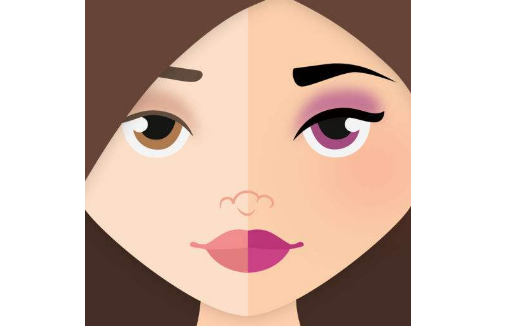
当然有同学会ps的同学可以进行ps来完成,那么现在你要是不会ps怎么办呢?那么今天小编就来教大家一招,不用ps,也不花费你的金钱就能搞定,那就同学们经常使用的Excel就能完成,相信这波操作会把有的同学惊呆,之前还花费了那么多的金钱去拍照。
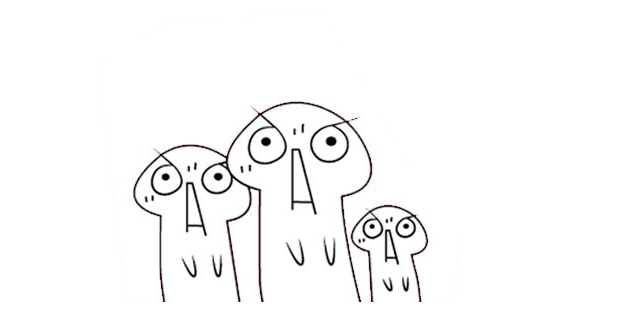
其实使用Excel更换证件照片的背景颜色,非常的简单,只是需要进行删除原有的背景颜色,在进行添加新的背景颜色即可了。
具体的方法如下:
第一步,将证件照片放入到Excel中,进行点击图片在选项卡中会出现【格式】点击该选项卡->在进行点击【删除背景颜色】
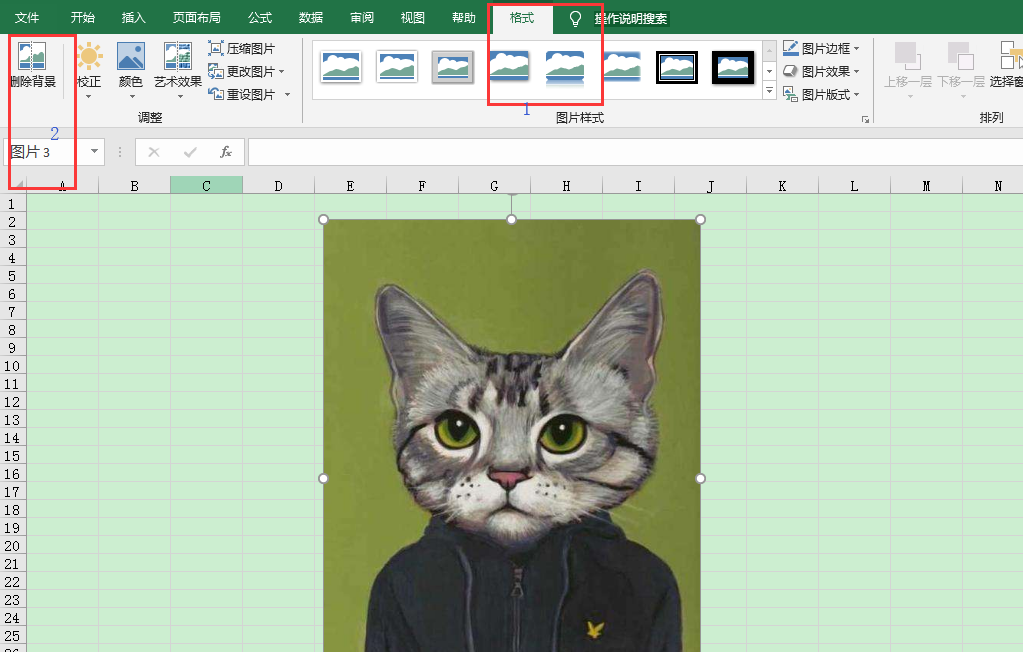
第二步,当点击删除背景颜色,图片处于删除状态,单击【标记要保留的区域】按钮,在照片中要保留的区域上按住鼠标左键不放画线。
要实现的效果是,背景被紫色区域覆盖,而其他内容都不要被紫色区域覆盖。如果背景没有被紫色区域覆盖,
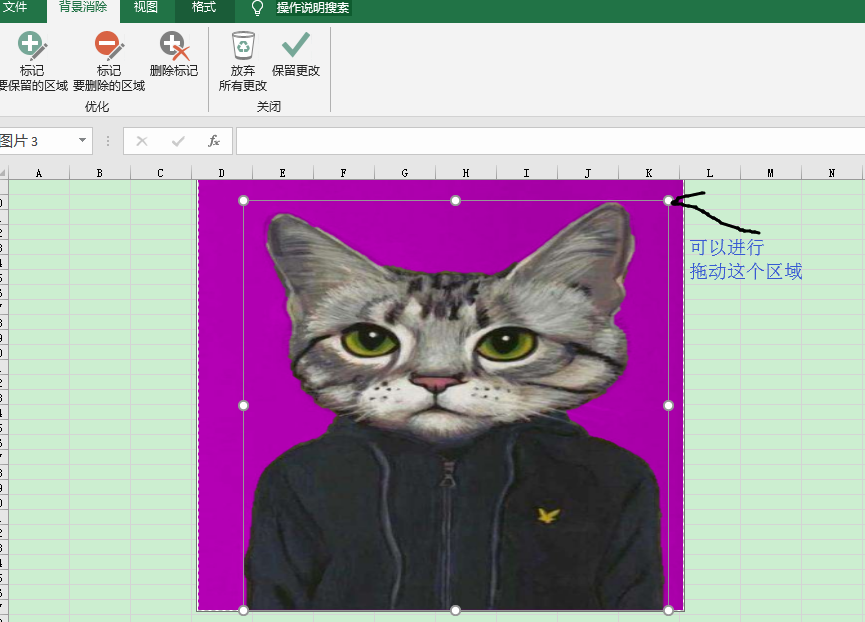
需要使用【标记要删除的区域】进行调整,在需要进行点击【保存更改】
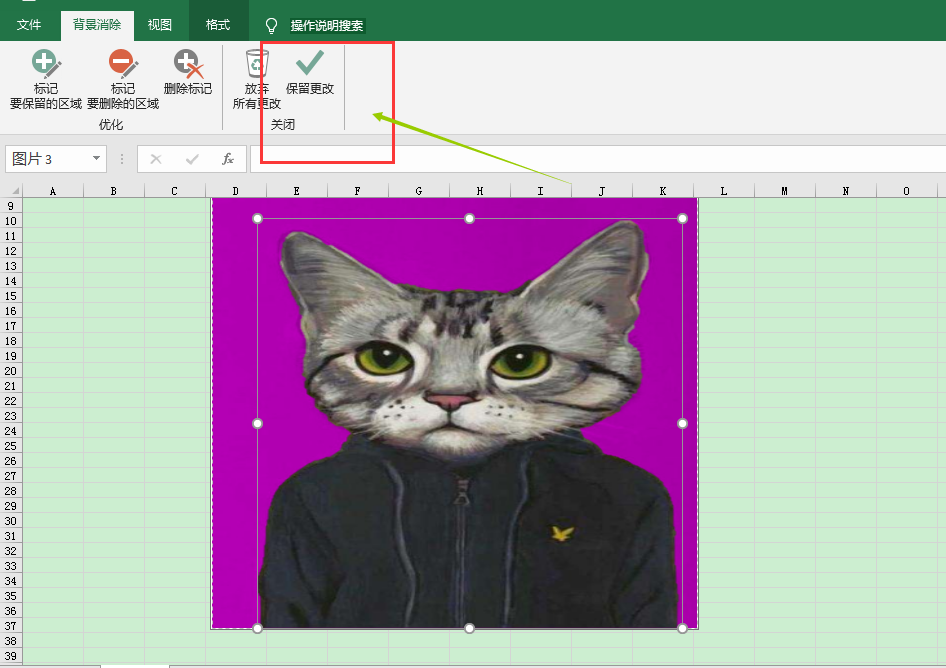
第三步,选择图片进行右,点击【设置图片格式】,会进行弹出【设置图片格式窗口】
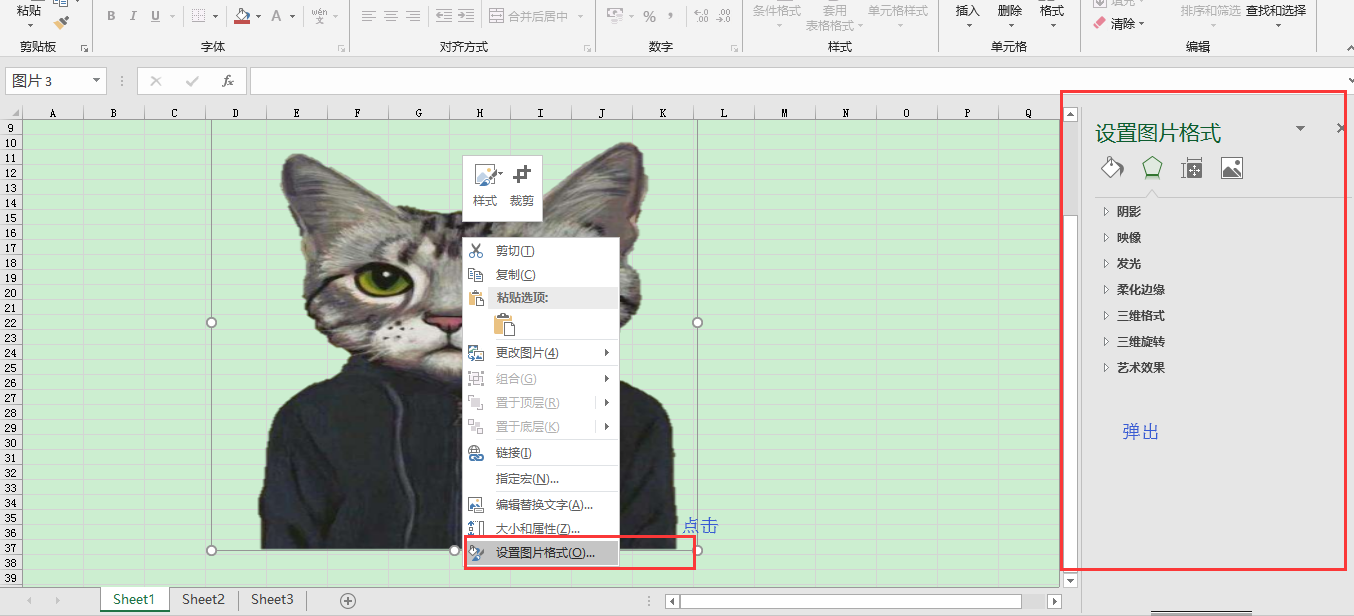
第四步:在【设置图片格式窗口】菜单中,点击油漆桶【填充与线条】,在进行选择对应的填充方式,小编这里就选择【纯色填充】为列,然后在进行点击【颜色】,选择你喜欢的颜色,就选择大红色,
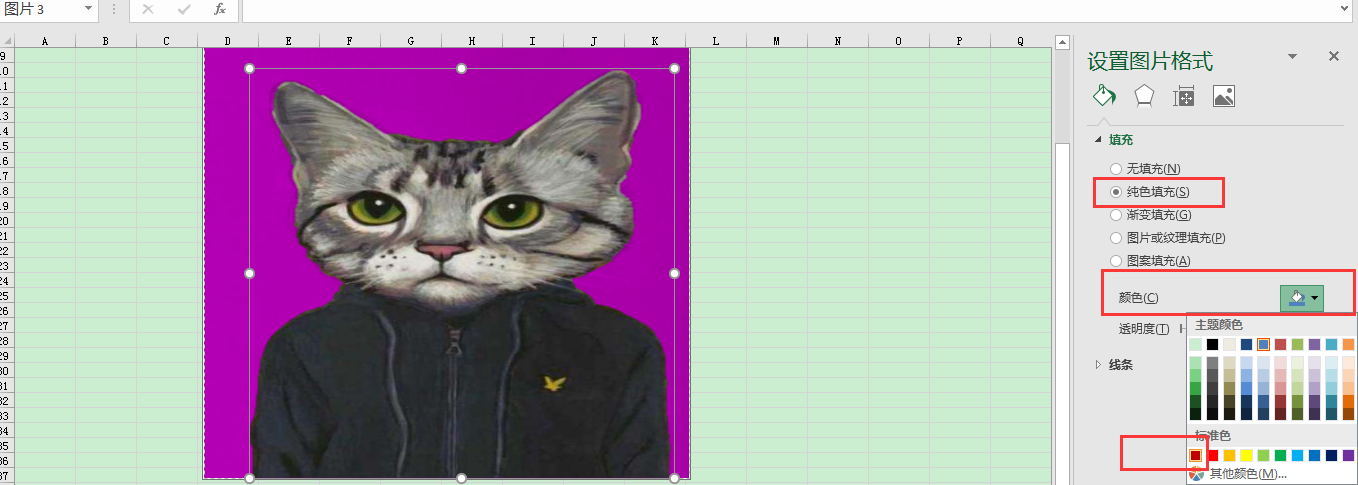
第五步:在进行点击【双击空白的单元格即可】就可进行修改过来了,
根据自己的需求,还可以将照片的背景设置成红色、白色等颜色
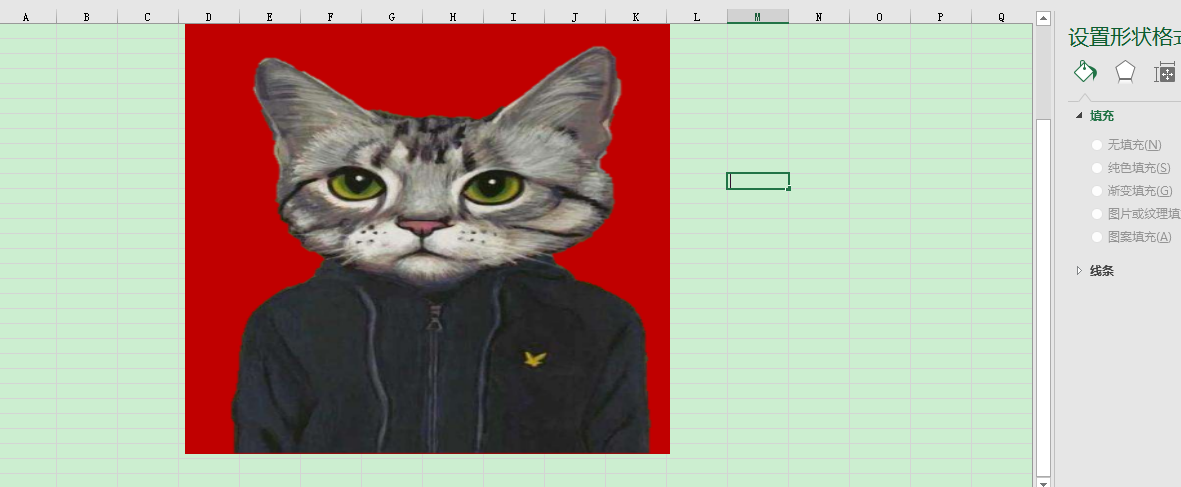
注意:在删除照片背景的时候,如果照片的细节比较多,例如头发丝的部分,可以按住Ctrl键,滚动鼠标滚轮,放大视图,再来进行精细化调整。

 iOS
iOS Android
Android Windows
Windows macOS
macOS